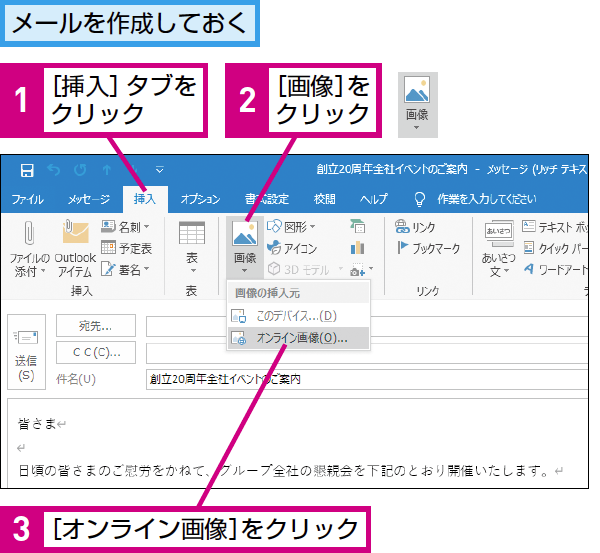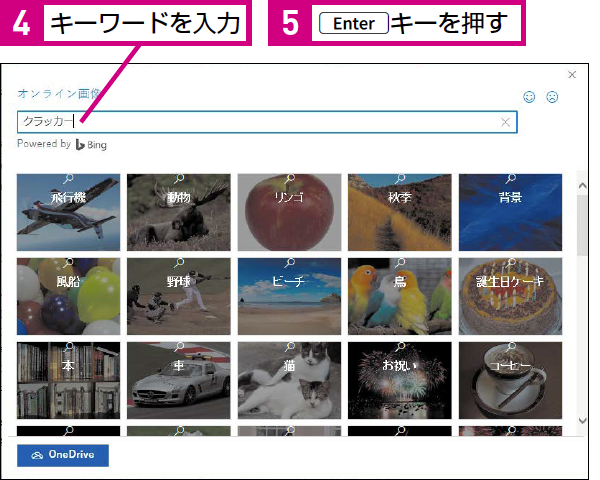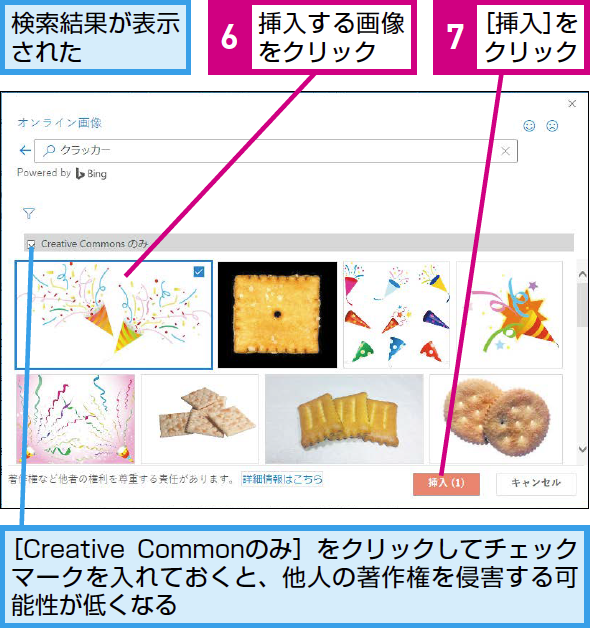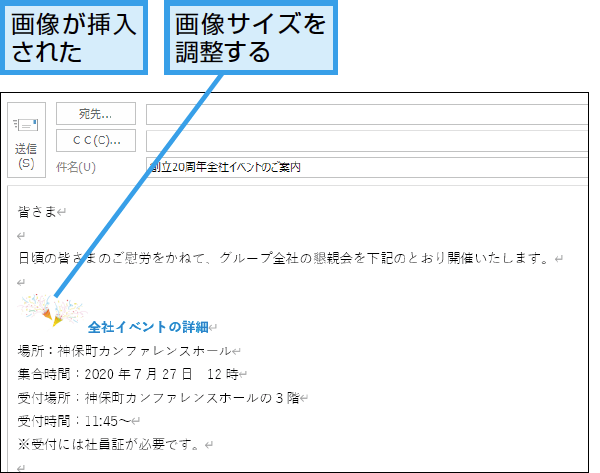オンライン画像をメールに挿入したい
Bingイメージ検索で入手した画像を挿入できます
[オンライン画像]ではインターネットからキーワードに関連した画像を検索できます。カテゴリーを選択し、その中から画像を選ぶこともできます。[オンライン画像]を利用するときは著作権などの権利を尊重しましょう。
[Creative Commonsのみ]をクリックしてチェックマークを付けておくと、条件を守れば利用できる画像のみが表示されます。[Creative Commonsのみ]の画像を挿入すると画像の下に出典など利用条件が表示されます。メールを送信すると利用条件部分も画像になるため、条件に従えるよう作者名を明示するなど内容を調整しましょう。
Outlook 2016とOutlook 2013は[オンライン画像]をクリックすると、[画像の挿入]画面が表示されます。[画像の挿入]画面では[Bingイメージ検索]をクリックしてください。以降は操作4と同様の手順で画像が挿入できます。